
1. AUTODESK 3D STUDIO MAX 8
.pdf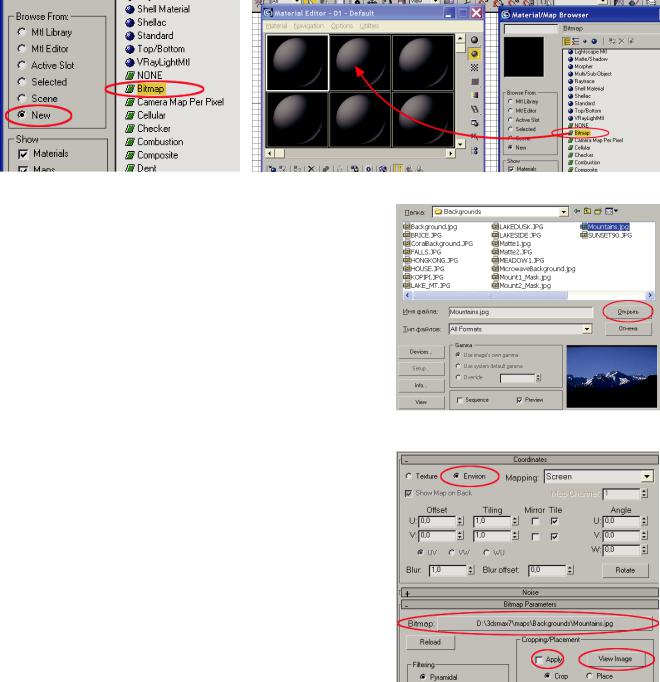
50 |
Центр Компьютерного Обучения. |
www.specialist.ru |
Установка карты заднего фона (фоновой картинки).
При визуализации проекта бывает важно «подложить» плоское фоновое изображение (обычную фотографию) позади трёхмерных объектов. Это можно сделать не только для рендера (т.е. фоновую картинку будет видно только на рендере) но и в окне проекции. В последнем случае «задник» будет виден и в окне проекции (чаще всего это перспектива или камера) и на рендере. Процесс установки задника может быть выполнен разными путями, в данном случае описывается один из самых универсальных:
Первый этап: создание и настройка карты заднего фона в редакторе материалов:
1. Открыв редактор материалов, вызовите браузер (в режиме NEW) и перенесите из него «пустую» карту Bitmap (растровое изображение) в любой слот редактора материалов. Материал, находящийся в этом слоте будет стёрт и заменён отдельно лежащей (не вставленной в материал) картой Bitmap с нашим задним фоном.
(в режиме NEW) и перенесите из него «пустую» карту Bitmap (растровое изображение) в любой слот редактора материалов. Материал, находящийся в этом слоте будет стёрт и заменён отдельно лежащей (не вставленной в материал) картой Bitmap с нашим задним фоном.
2.После успешного переноса карты Bitmap в слот редактора материалов незамедлительно появиться диалог выбора конкретного файла с фотографией заднего фона. Можно выбрать любое растровое изображение, хранящиеся на диске Вашего компьютера практически в любом формате. Если у Вас имеются библиотеки с подобными фотографиями на CD или DVD дисках, то сначала стоит скопировать их на жёсткий диск Вашего компьютера. Стандартные фотографии задних фонов, поставляемые вместе с 3D studio MAX, находятся в папке: 3DSMAX8/MAPS/BACKGROUNDS.
3.В настройках карты Bitmap необходимо переключить режим наложения картинки с TEXTURE на ENVIRONMENT. Благодаря этому действию 3D studio MAX поймёт, что данную карту требуется растягивать по размеру итоговой картинки, как плоский задний фон.
4.С помощью кнопки BITMAP можно заменить уже выбранную и открытую картинку на любую другую (если выбранная картинка Вам не подошла).
5.Поставив галочку Apply, с помощью кнопки View Image можно вырезать из заднего фона какую – либо его часть и использовать только её.
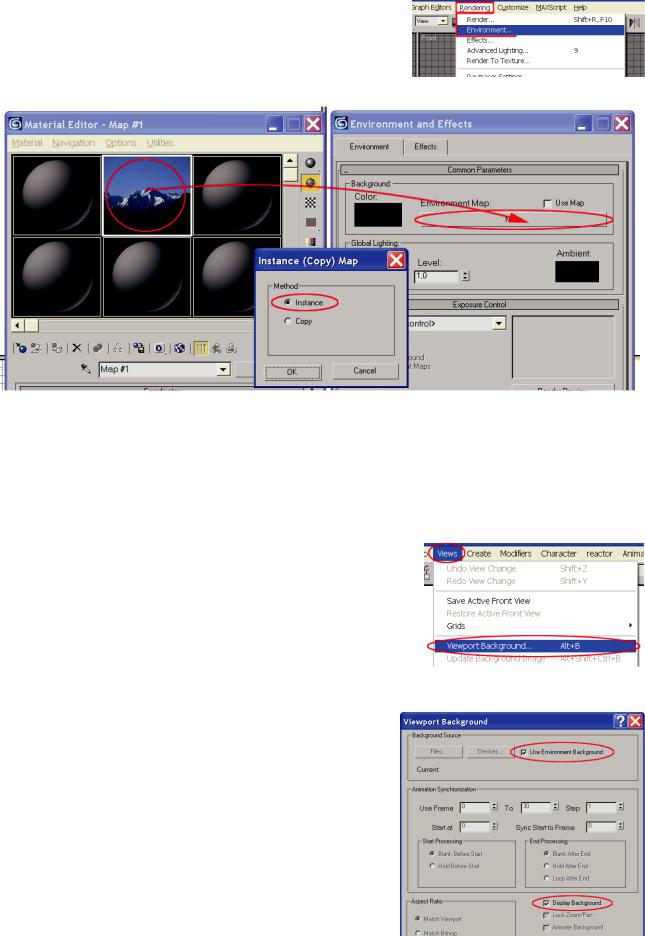
51 |
Центр Компьютерного Обучения. |
www.specialist.ru |
|
Установка карты заднего фона (продолжение). |
|
Второй этап: перенос карты заднего фона в окно окружающей среды:
Для переноса созданной ранее карты на задний фон рендера вызовите меню окружающей среды - текстовая строка команд вверху экрана: Rendering – Environment. Расположите оба окна (редактор материалов и диалог окружающей среды) так, что бы он не загораживали друг друга.
Схватив мышкой карту заднего фона (Bitmap, созданный ранее) в окне редактора материалов, перенесите её точно на слот ENVIRONMENT MAP в окно окружающей среды. Выберите вариант копирования INSTANCE. Это позволит, в дальнейшем, заменяя картинку в редакторе материалов, менять её сразу и в окне окружающей среды, без необходимости повторных переносов.
Третий этап: установка фонового изображения в окно проекции:
Если сейчас произвести рендеринг, то задний фон уже будет виден на конечной картинке. Но во многих случаях (например, для более точной подгонки) требуется вывести задний фон не только на рендер, но и в окно проекции. Для этого вызовите окно настройки фона в проекциях VIEWS – VIEWPORT BACKGROUND.
В этом, довольно сложном окне, потребуется поставить всего две галочки:
1.Use Environment Background – Использовать картинку, уже установленную в окне ENVIRONMENT со всеми её настройками. После установки этой галочки почти все прочее настройки заблокируются и активными останутся лишь несколько кнопок.
2.Display Background – Отобразить вышеуказанную картинку в окне выбранной проекции.
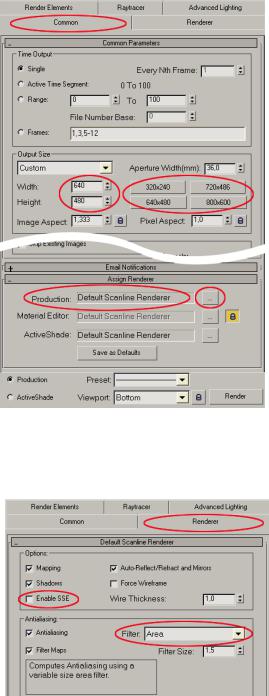
52 |
Центр Компьютерного Обучения. |
www.specialist.ru |
Параметры визуализации: диалог рендера.
Финальная стадия почти любого проекта это рендеринг (т.е. ВИЗУАЛИЗАЦИЯ) Вашей трёхмерной сцены с учётом материалов и освещения. По умолчанию 3D Studio MAX будет использовать штатный рендер (рендерер, модуль для рендеринга), который называется DEFAULT SCANLINE RENDERER. Этот рендер позволяет сравнительно быстро получать картинки с простым освещением и почти не требует вмешательства в его настройки. Но всётаки некоторые параметры рендера могут быть заданы пользователем:
В разделе COMMON (общие настройки) можно установить размеры итогового изображения, это сильно повлияет как на качество конечной картинки, так и на продолжительность рендеринга. Здесь же можно сменить стандартный рендер на любой другой, установленный в вашем пакете 3D Studio MAX.
Параметры WIDTH и HEIGTH отвечают за размеры (ширина и высота в пикселях) конечной картинки. Они могут быть заданы как вручную, так и с помощью специальных кнопочек быстрой установки, находящихся правее. Не существует каких либо жёстких стандартов размера картинки, которых следовало бы неукоснительно придерживаться, но во многих случаях разумно использовать следующие значения:
320х240 – очень низкое качество, но быстрый рендеринг. 640х480 – низкое качество.
1024х768 – среднее качество, достаточно для демонстрации картинки с экрана.
1600х1200 – хорошее качество, подходит как для демонстрации с экрана, так и для печати в формате A4. 4000х3000 – превосходное качество (но очень долгий рендеринг) подходит для печати в формате A3.
В самом низу раздела настроек COMMON имеется закрытое по умолчанию меню ASSIGN RENDERER, отвечающее за выбор текущего рендера. Справа от надписи PRODUCTION показано, какой именно рендер сейчас выбран (на иллюстрации выбран DEFAULT SCANLINE RENDERER).
Кнопка с троеточием, расположенная ещё правее, позволяет выбрать любой другой из установленных рендеров.
В разделе RENDERER можно включить поддержку инструкций SSE (оптимизация вычислений для процессоров INTEL PENTIUM) и выбрать метод фильтрации изображения.
Галочка ENABLE SSE позволяет немного ускорить процесс рендеринга, но будет работать только при условии, что в Вашем компьютере установлен процессор INTEL PENTIUM.
Настройка FILTER даёт возможность выбрать один из режимов фильтрации (сглаживания) конечной картинки. В зависимости от выбранного режима картинка выйдет более размытая или резкая. Режим AREA, стоящий по умолчанию не даёт какого либо особого эффекта. К примеру, для интерьеров и архитектуры разумно установить режим CATMULL-ROM, дающий наибольшую контурную резкость.
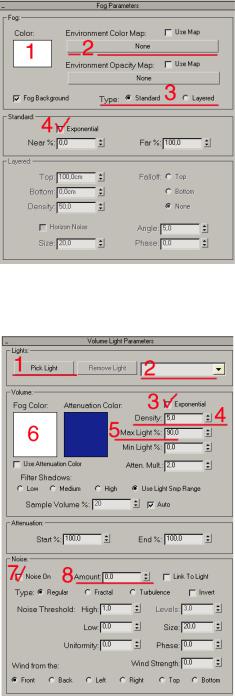
53 |
Центр Компьютерного Обучения. |
www.specialist.ru |
Эффекты окружающей среды: Fog - Туман.
Эффект тумана позволяет добавить в сцену туман, начинающийся на определённой глубине сцены, и плавно набирающий силу. Важнейшие настройки тумана – дальность (глубина) появления и дальность набора максимальной силы (плотности) находятся не в параметрах самого тумана, а в настройках съёмочной камеры (ENVIRONMENT RANGES).
Настройки тумана:
1.COLOR - Цвет тумана.
2.COLOR MAP - Карта цвета тумана.
3.STANDARD / LAYERED - Стандартный туман (по глубине) или слоистый (по высоте).
4.EXPONENTIAL - Экспоненциальный (более быстрый) набор плотности тумана.
Эффекты окружающей среды: Volume Light – видимый свет.
Эффект видимого света наполняет луч света туманом, позволяя увидеть его на рендеринге. В реальном мире подобный эффект можно наблюдать в условиях сильного тумана или высокой запылённости помещения, т.к. на самом деле виден не сам свет, а пыль или туман в нём.
Настройки видимого света:
1. PICK LIGHT – Указать источник света, для активации эффекта необходимо указать хотя бы один источник.
REMOVE LIGHT – отменить источник света.
2.LIGHTS LIST – список источников света, учитываемых эффектом видимого света.
3.EXPONENTIAL - Экспоненциальный (более быстрый) набор плотности тумана в луче света.
4.DENSITY – Плотность тумана в луче света.
5.MAX LIGHT – Прозрачность тумана в луче света.
6.FOG COLOR – Цвет тумана.
ATT. COLOR – Цвет тумана в зоне аттенуации (угасания) света.
7.NOISE ON – Включить шум. Позволяет зашумить (сделать неоднородным) туман.
8.AMOUNT – сила зашумления.
REGULAR/FRACTAL/TURBULENCE - тип зашумления. HIGH – верхний предел шума.
LOW – нижний предел шума.
SIZE – размер фрагментов шума (размер клубов пыли в луче света). PHASE – фаза зашумления, позволяет анимировать данный эффект.
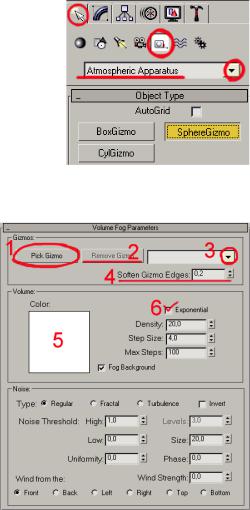
54 |
Центр Компьютерного Обучения. |
www.specialist.ru |
Эффекты окружающей среды: Volume fog – объёмный туман.
Эффект объёмного тумана, как и эффект огня, нуждается хотя бы в одном, специально созданном для него атмосферном контейнере. Внутри этого контейнера (или нескольких) формируется облако тумана с заданными свойствами. Можно расположить рядом несколько контейнеров таким образом, чтобы они сливались в одно облако тумана сложной формы. Также контейнеры можно масштабировать с целью придания им нестандартной формы.
Существуют три вида контейнеров
BOX GIZMO – в виде бокса.
SPHERE GIZMO – в виде сферы или полусферы. CYL GIZMO – в виде цилиндра.
Чаще всего используют контейнер в виде сферы или полусферы, поскольку туман или огонь в нём не выглядит обрезанным.
Настройки Объёмного Тумана:
1.PICK GIZMO – добавить контейнер в список обрабатываемых эффектом тумана контейнеров.
2.REMOVE GIZMO – удалить контейнер из списка.
3.GIZMOS LIST – сам список контейнеров.
4.SOFTEN GIZMO EDGES – смягчение границ тумана в контейнере.
5.COLOR – цвет тумана.
6.EXPONENTIAL - экспоненциальный (более быстрый) набор плотности тумана.
DENSITY – плотность тумана.
STEP SIZE – размер фрагмента тумана.
MAX STEPS – максимальное количество фрагментов.
FOG BACKGROUND – затуманивание фона сцены.
Туман может быть как однородный, так и зашумлённый (рваный, клубящийся). Для придания туману неоднородности существует раздел настроек NOISE:
REGULAR/FRACTAL/TURBULENCE - тип зашумления.
INVERT – инвертировать (поменять на обратную) прозрачность тумана. HIGH – верхний предел шума.
LOW – нижний предел шума. UNIFORMITY – неоднородность тумана.
SIZE – размер фрагментов шума (размер клубов пыли в луче света). PHASE – фаза зашумления, позволяет анимировать данный эффект.
WIND STRENGTH – сила ветра, позволяет анимировать сдувание тумана в нужном направлении, но туман не может покидать пределы контейнера.
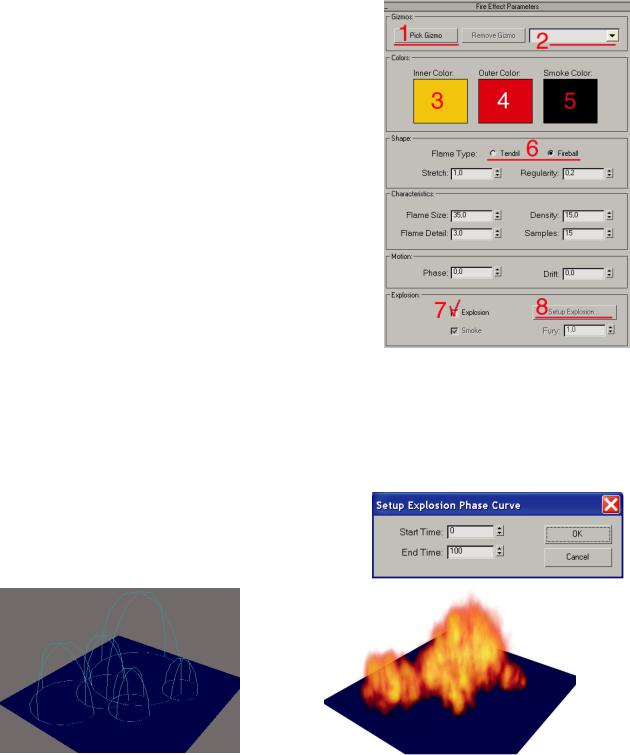
55 |
Центр Компьютерного Обучения. |
www.specialist.ru |
Эффекты окружающей среды: Fire Effect – Эффект огня.
Эффект огня, как и описанный ранее эффект объемного тумана, нуждается в атмосферных контейнерах. В этих контейнерах данный эффект позволяет получить или равномерно горящее пламя или взрыв, происходящий в нужное время.
Настройки Эффекта Огня:
1.PICK GIZMO – добавить контейнер в список обрабатываемых эффектом тумана контейнеров. REMOVE GIZMO – удалить контейнер из списка.
2.GIZMOS LIST – сам список контейнеров.
3.INNER COLOR – внутренний цвет пламени.
4.OUTHER COLOR – внешний цвет пламени.
5.SMOKE COLOR – цвет дыма, действует только в режиме
взрыва.
6. FLAME TYPE (существует два типа распространения огня): TENDRIL – вверх (по оси Z контейнера).
FIREBALL – во все стороны.
STRETCH – растягивание пламени.
REGULARITY – прилегание пламени к стенкам контейнера. FLAME SIZE – размер клубов пламени.
FLAME DETAIL – детализация пламени. DENSITY – плотность пламени. SAMPLES – качество расчёта эффекта.
PHASE - фаза горения, позволяет анимировать данный эффект.
DRIFT – сдувание пламени ветром.
7.EXPLOSION – включение режима взрыва. SMOKE – включение дыма при взрыве.
8.SETUP EXPLOSION – настройка времени взрыва, для настройки появится отдельное меню: START TIME – кадр начала взрыва.
END TIME – кадр окончания взрыва.
FURY – интенсивность взрыва.

Раздел 2. 3D-моделирование и видео
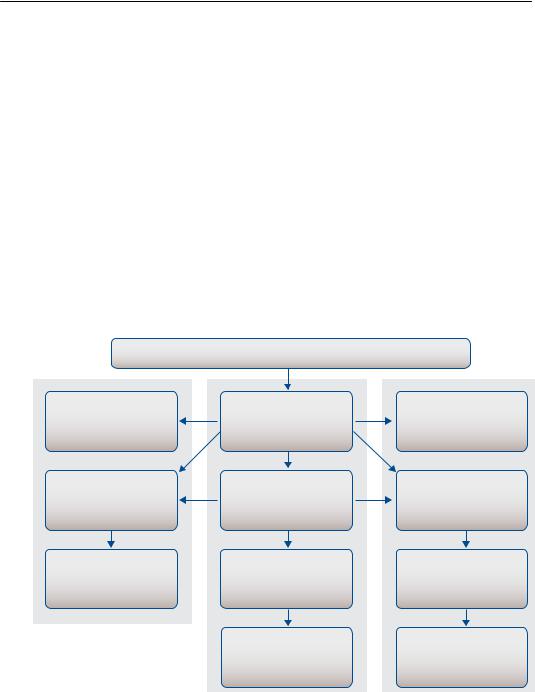
За 3D-технологиями — будущее! Благодаря нашумевшим фильмам, выполненным в 3D-графике, эти технологии прочно вошли в
нашу жизнь, сделав ее ярче, интереснее, насыщеннее! Сегодня 3D-технологии используются для создания компьютерных игр и рекламных роликов, моушен дизайна и спецэффектов. Они незаменимы при моделировании и визуализации сложных технических элементов и презентации трудных для восприятия данных.
Хотите оживить Ваш личный сайт или сайт Вашей компании забавной и познавательной анимацией или мечтаете смонтировать ролик о вечеринке с друзьями или собственном бизнесе? Центр «Специалист» поможет Вам стать настоящим мастером своего дела и подарит профессию, которая становится популярнее с каждым годом.
«Специалист» — лучший учебный центр Autodesk в России 2006-2008 гг., а также первый и крупнейший в России учебный центр Adobe. В ассортименте Центра более 20 курсов по 3D моделированию, видеомонтажу, анимации и спецэффектам для начинающих и профессионалов! Занятия проводятся по самым последним версиям программных продуктов: 3ds Max 2010, V-Ray, Maya, Adobe Premiere Pro CS4/CS3 и другим.
В Центре открыт класс видеомонтажа: вы научитесь создавать свое кино на самом современном оборудовании!
Наши выпускники работают в крупнейших дизайн-бюро и студиях, крупных российских и международных компаниях. Постройте свою карьеру со «Специалистом»!
Путеводитель по курсам «3D-моделирование»
Adobe Photoshop CS4/CS3. Уровень 1. Растровая графика для начинающих
моделирование
Rhinoceros 4.0. 3D-моделирование в промышленном дизайне
Autodesk 3ds Max 2010. Уровень 3. Сложное моделирование
Моделирование органических объектов в программе
Pixologic ZBrush 2
визуализация
Autodesk 3ds Max 2010. Уровень 1. Основы 3D-моделирования
Autodesk 3ds Max 2010. Уровень 2. Создание материалов и текстурирование
CHAOS software V-Ray 1.5. Часть I: Фотореалистичное освещение и визуализация в Autodesk 3ds Max 2010
CHAOS software V-Ray 1.5. Часть II: Расширенные возможности.
анимация
Autodesk Maya 2009. 3D-моделирование и анимация
Autodesk 3ds Max 2010. Уровень 3. Анимация и спецэффекты
Autodesk 3ds Max 2010. Уровень 4. Персонажная анимация
Adobe AfterE ects CS4/CS3. Видеодизайн и создание сложных визуальных эффектов
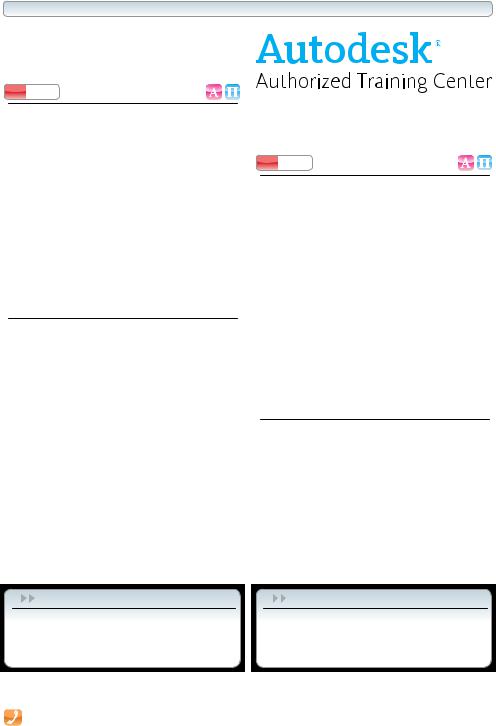
www.specialist.ru > 3D-моделирование и видео
Autodesk 3ds Max 2010. Уровень 1. Основы 3D-моделирования
40 ак.ч.
Знаете ли Вы, что Autodesk 3ds Max — самая популярная программа по 3D во всем мире? Это полнофункциональное решение для 3D моделирования, анимации, визуализации и создания эффектов применяется при разработке самых популярных игр, съемке лучших фильмов и видеопрограмм. На первом уровне курса Autodesk 3ds Max 2010 Вы заложите основы успешной работы и дальнейшего обучения в данной программе.
Рекомендуемая подготовка
Adobe Photoshop CS4/CS3. Уровень 1. Растровая графика для начинающих
В курсе рассматриваются следующие вопросы:
Модуль 1. Общие сведения, техническая информация, знакомство с интерфейсом Модуль 2. Основы работы: создание и трансформация объектов, параметры объектов
Модуль 3. Соединение объектов, сервисные операции, модификаторы объектов Модуль 4. Основы моделирования, создание и редактирование сплайнов
Модуль 5. Редактирование сплайнов, модификаторы Extrude, Lathe, Bevel и Bevel Profile. Модификатор Sweep Модуль 6. Булевские операции. Создание Loft-объектов Модуль 7. Применение материалов к объектам Модуль 8. Съемочные камеры. Освещение сцены: основы Модуль 9. Освещение сцены: освещение интерьера. Эффекты окружающей среды Модуль 10. Освещение сцены: освещение открытого
пространства. Настройка окружающей среды
|
Москва |
С.-Петербург Ростов-на-Д. Казань |
||
Утро/день |
11490 |
9490 |
5990 |
5990 |
Вечер/вых |
12990 |
10490 |
6990 |
6990 |
Для орг-й |
13490 |
10990 |
6990 |
6990 |
Группы стартуют еженедельно.
Подробное расписание смотрите на сайте www.specialist.ru
Autodesk 3ds Max 2010. Уровень 2. Создание материалов и текстурирование
24 ак.ч.
Хотите научиться создавать собственные материалы и текстуры? Рассмотрите новейшие технологии создания реалистичных материалов и текстурирования. На этом курсе Вы изучите такой важный для работы вопрос, как создание реалистичных материалов, визуализация интерьеров и трехмерных сцен и наложение карт материалов на объекты со сложной формой. Навыки создания собственных материалов и текстур сделают Ваши дизайн-проекты еще более реалистичными и привлекательными.
Рекомендуемая подготовка
Autodesk 3ds Max 2010. Уровень 1. Основы 3D-моделирования
В курсе рассматриваются следующие вопросы:
Модуль 1. Редактор материалов: создание различных материалов Модуль 2. Редактор материалов: практические примеры
Модуль 3. Редактор материалов: специальные материалы Модуль 4. Дизайн интерьера: освещение и работа с материалами, применение библиотек объектов
Модуль 5. Наложение текстур на сложные объекты: UNWRAP UVW Модуль 6. Наложение текстур на сложные объекты: UNWRAP UVW (продолжение темы)
|
Москва |
С.-Петербург Ростов-на-Д. Казань |
||
Утро/день |
8490 |
6990 |
4490 |
4490 |
Вечер/вых |
9490 |
7990 |
4990 |
4990 |
Для орг-й |
9990 |
8490 |
5490 |
5490 |
Группы стартуют еженедельно.
Подробное расписание смотрите на сайте www.specialist.ru
www.specialist.ru |
25 |
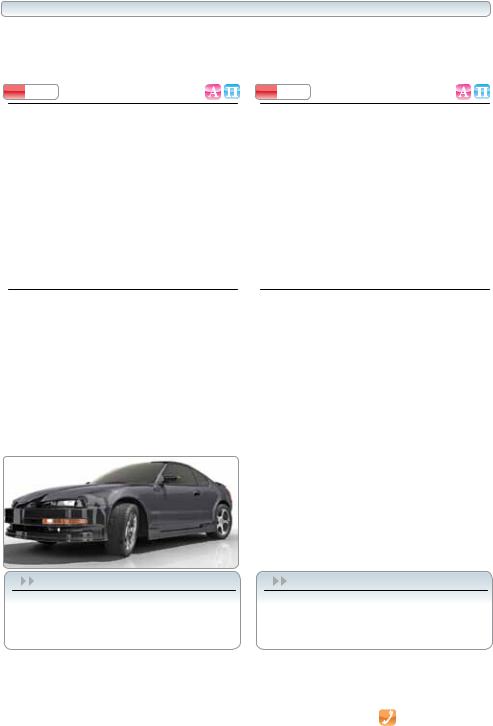
www.specialist.ru > 3D-моделирование и видео
Autodesk 3ds Max 2010. Уровень 3.
Сложное моделирование
24 ак.ч.
Визуализация без границ! Умеете создавать трехмерные объекты и сцены и хотите изучить технологии продвинутого моделирования трехмерных объектов? Этот курс — для Вас. Вы рассмотрите новейшие технологии 3D-моделирования высокой сложности, что позволит Вам создавать практически любые объекты.
Рекомендуемая подготовка
Autodesk 3ds Max 2010. Уровень 2. Создание материалов и текстурирование
В курсе рассматриваются следующие вопросы:
Модуль 1. Mesh (Poly) моделирование: модификаторы Edit Mesh, Edit Poly, Turbo Smooth
Модуль 2. Продвинутое Poly моделирование и модификатор Turbo Smooth
Модуль 3. Моделирование сложных объектов по чертежам Модуль 4. Смешанная техника Poly моделирования Модуль 5. Surface-моделирование.
Создание криволинейных поверхностей
Модуль 6. NURBS-моделирование. Мощный механизм для создания сложных технологических объектов
|
|
|
|
|
|
|
|
|
|
|
|
|
|
|
|
Москва |
С.-Петербург Ростов-на-Д. Казань |
|||
|
Утро/день |
8490 |
6990 |
4490 |
4490 |
|
|
Вечер/вых |
9490 |
7990 |
4990 |
4990 |
|
|
Для орг-й |
9990 |
8490 |
5490 |
5490 |
|
|
|
|
|
|
|
|
М 22.04-23.04 М 17.05-26.05 М 22.06-01.07 Подробное расписание на 2010 год смотрите
на сайте www.specialist.ru
Autodesk 3ds Max 2010. Уровень 3. Анимация и спецэффекты
32 ак.ч.
Ищете средство для быстрого и эффективного формирования персонажей, эффектов компьютерной графики и разработки завораживающих игр? Программа Autodesk 3ds Max 2010, несомненно, придется Вам по вкусу! Вы изучите методы анимации трехмерных объектов и освоите спецэффекты различного рода.
Рекомендуемая подготовка
Autodesk 3ds Max 2010. Уровень 2. Создание материалов и текстурирование
В курсе рассматриваются следующие вопросы:
Модуль 1. Анимация: основные методы анимации объектов и материалов Модуль 2. Анимация модификаторов и материалов, создание видеоролика
Модуль 3. Иерархические связи между объектами, редактор дорожек Модуль 4. Контролеры и констрэйнты. Морфинг объектов
Модуль 5. Спецэффекты: эффекты свечения, система частиц Particle Flow и деформации пространства
Модуль 6. Продвинутые спецэффекты в Particle Flow Модуль 7. Reactor: расчет физики
Модуль 8. Создание и анимация тканей, волос и меха
спомощью новых возможностей 3D studio Max 2010
←Вы сможете моделировать подобные объекты в программе 3ds Max 2010
|
Москва |
С.-Петербург Ростов-на-Д. Казань |
||
Утро/день |
13490 |
10990 |
6990 |
6990 |
Вечер/вых |
15490 |
12490 |
7990 |
7990 |
Для орг-й |
15490 |
12490 |
7990 |
7990 |
|
|
|
|
|
М 06.04-09.04 |
|
М 06.07-09.07 |
М 06.09-21.09 |
|
М 18.05-03.06 |
|
М 05.09-26.09 |
М 21.09-24.09 |
|
26 |
(495) 232 32 16 |
